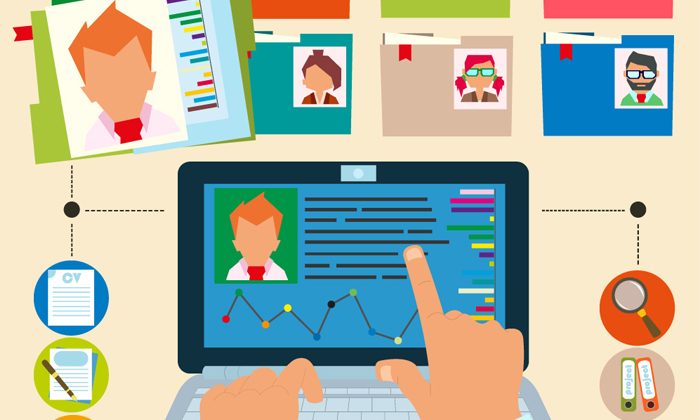Tempo de leitura: 3 minutos
Os Medidores e Cartões de único número são visualizações do Power BI e são utilizadas para comparar valores diferentes.
Com os Medidores é possível acompanhar um único indicador ou métrica ao longo do tempo. É ideal para quando for criar Dashboards e tiver a intenção de mostrar o progresso referente a uma meta/objetivo específico (KPI).
Com os Cartões de único número é possível ressaltar em um painel com diversos dados os valores totais, como por exemplo o total de vendas.
No visual de Cartão você ainda pode encurtar o número através das unidades de exibição, por exemplo, exibindo “R$8bi” em vez de “R$8.000.000.000”.
Neste artigo aplicaremos na prática a criação dos dois visuais: Medidores e Cartões.
Acompanhe esse tutorial e veja como é fácil criar esses indicadores!
Criando uma Medida
1. Abra o Power BI Desktop.
2. Crie um novo projeto ou abra um projeto recente.
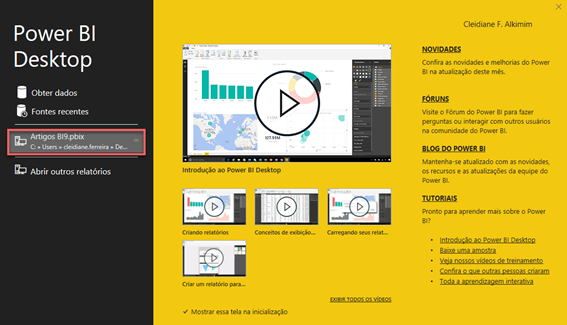
3. Para utilizarmos o indicador Cartão será necessário criamos uma medida. No painel Campos selecione a tabela de dados, em seguida o ícone mais opções “…” e clique em Nova medida.
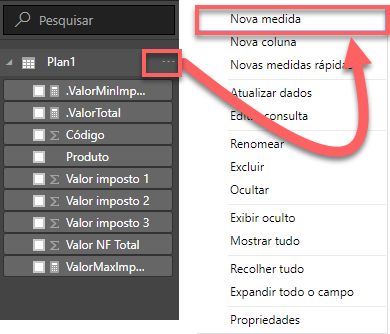
4. Ao selecionar o Nova medida, será acrescentado um novo campo no painel Campos.
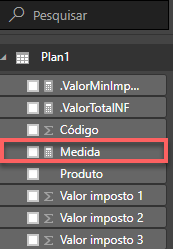
5. Assim como o campo é apresentado também acontece com a Barra de fórmulas, que aparece na parte superior da tela do relatório, onde você pode renomear a medida.

6. Neste exemplo, criamos uma medida que realiza a soma do valor total de nota fiscal. Observe que renomeamos como ValorTotalNF.

Pronto! A Medida ValorTotalNF foi criada, agora podemos criar o nosso Cartão.
Criando um Cartão
1. No painel de Visualizações, selecione o ícone Cartão.
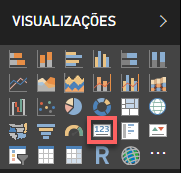
2. Após selecionar o ícone Cartão, na aba campos arraste ou apenas selecione a medida ValorTotalNF.
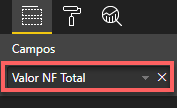
Selecionando a medida, o Cartão apresenta o valor total da NF. Observe na figura abaixo:
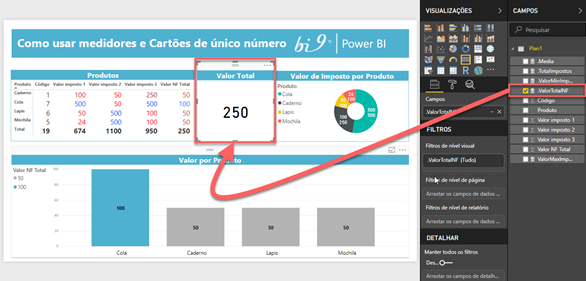
Formatando Cartão
3. É possível realizar edições no estilo do Cartão, para isso selecione o ícone Formato.
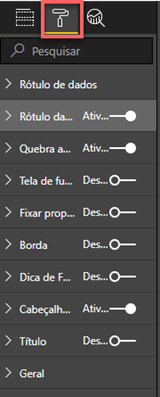
Como exemplo, na figura abaixo estão apresentadas algumas edições aplicadas neste indicador:
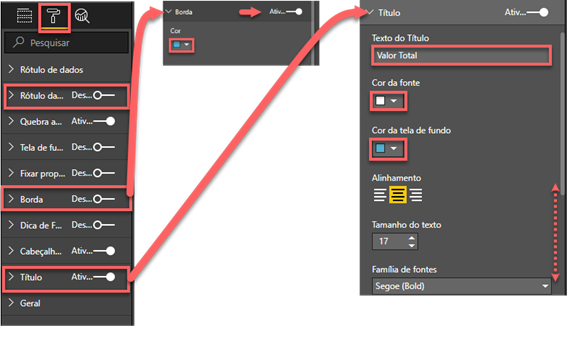
Ficou com alguma dúvida? Veja abaixo o GIF deste tutorial:
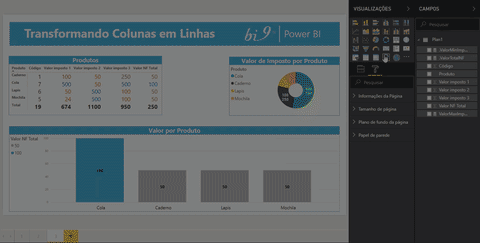
Pronto! O cartão foi criado, viu como é simples?
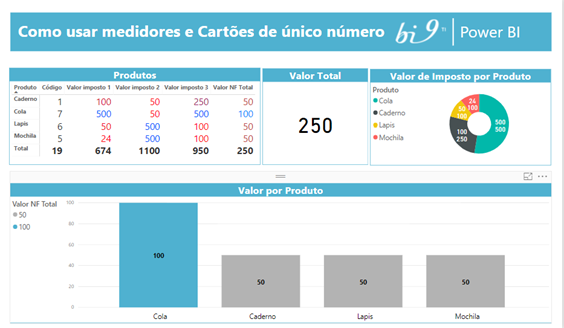
Criando um Gráfico de Medidor
O gráfico de Medidor diferentemente do Cartão que apenas apresenta um número, apresenta um progresso em direção a um objetivo.
Veja abaixo o tutorial de como criar o gráfico de Medidor:
1. No painel de Visualizações, selecione o ícone Indicador.
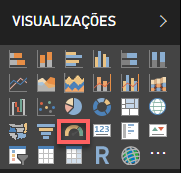
2. Após selecionar o ícone do Medidor, na aba campos arraste ou selecione as medidas e campos. Neste exemplo utilizaremos duas medidas, TotalImposto e MediaImposto. Com essas medidas será possível analisar o alcance do campo valor Imposto 3 em relação a média de todos os valores de imposto, identificando o valor máximo.
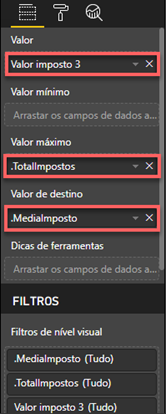
Selecionando as medidas e o campo, o Medidor apresentará o valor do imposto 3, o marcador com a média dos impostos e o valor total dos impostos. Conforme apresentado na figura abaixo:
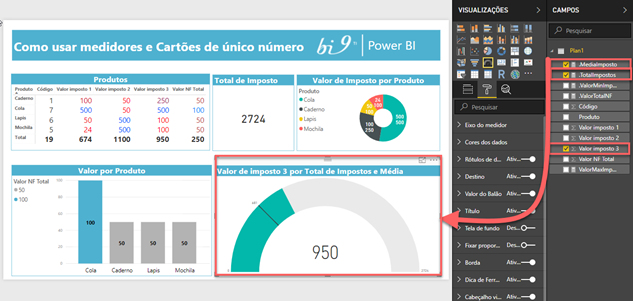
Também é possível registrar o medido na aba formato.
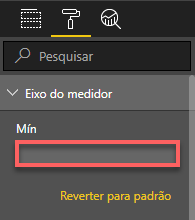
Pronto! O Medidor foi criado.

Viu como é simples de fazer? Agora você pode criar gráficos utilizando todos os valores.
Conte-nos o que você achou deste artigo deixando seu comentário e aproveite para compartilhar em suas redes sociais.
Gostaria de participar do treinamento de Power BI? Acesse o conteúdo programático, clicando na imagem abaixo!